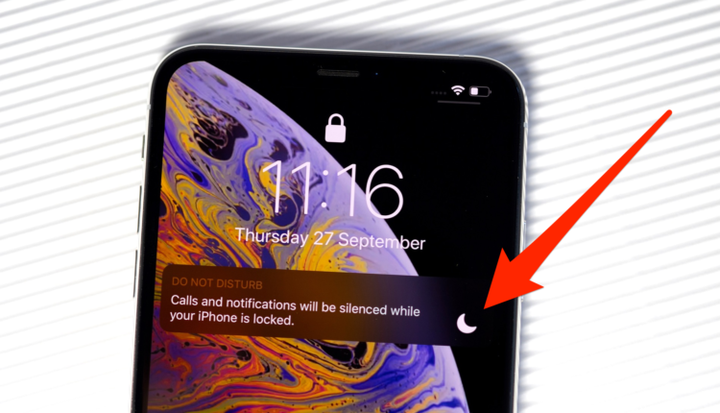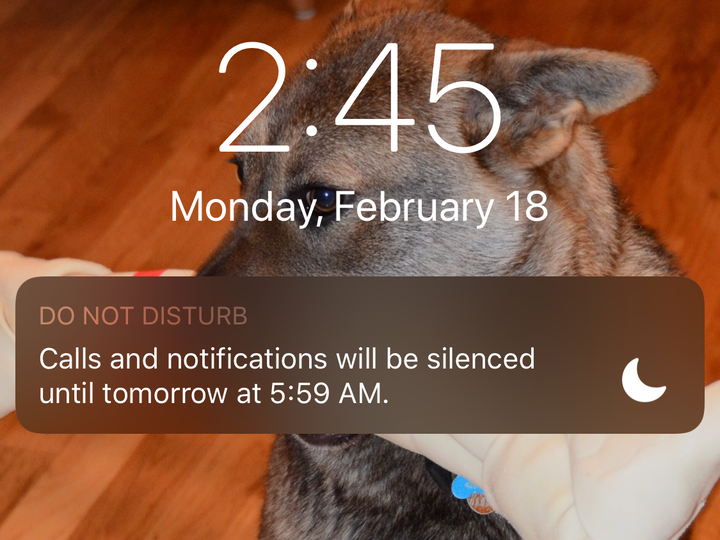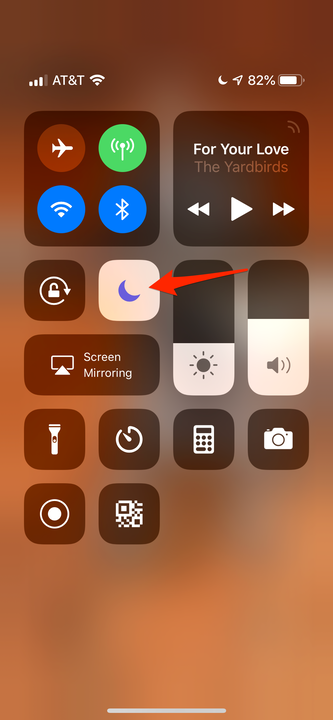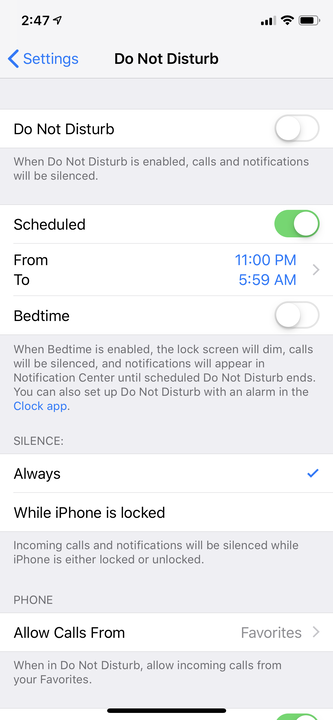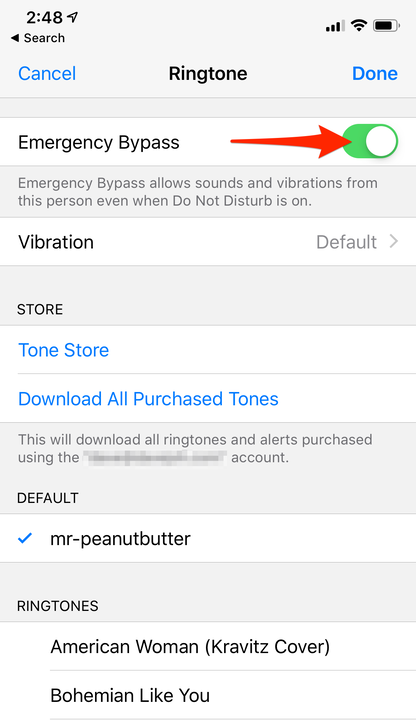Como usar o Não perturbe no iPhone e personalizá-lo
- Você pode usar o recurso Não perturbe no seu iPhone sempre que quiser impedir que chamadas, mensagens de texto ou outras notificações façam seu telefone tocar.
- As notificações e alertas ainda serão armazenados em seu telefone e você poderá verificá-los a qualquer momento, mas seu iPhone não acenderá nem tocará.
- Você pode usar o Não perturbe ativando-o manualmente ou programando-o para ativar automaticamente em determinadas horas do dia.
Graças aos nossos iPhones, agora estamos hiperconscientes de quem está tentando se comunicar conosco ao longo do dia. Vemos notificações de telefonemas, mensagens de texto, menções nas redes sociais e uma lista exaustiva de pings de todos os tipos de aplicativos e serviços.
Mesmo se você silenciar o telefone, ainda verá a tela acender com as notificações recebidas, dificultando o verdadeiro “check-out" do mundo online.
É por isso que a Apple oferece Não perturbe, um modo que silencia seu iPhone completamente (com algumas exceções – continue lendo). Quando ativado, Não perturbe silencia todas as notificações audíveis e mantém a tela escura também. Sim, as notificações ainda estão chegando e, se você ativar a tela manualmente, poderá vê-las. Mas deixado em paz, o telefone lhe dará uma pausa no mundo online.
Quando o Não perturbe está ativado, a tela de bloqueio exibe uma mensagem informando que está mantendo o telefone silencioso (e escuro).
Há duas maneiras de usar Não perturbe. Você pode ligá-lo a qualquer momento, como ao entrar em um cinema, ou ligá-lo automaticamente todos os dias, como na hora de dormir. Veja os dois métodos abaixo.
Como usar manualmente o Não perturbe em um iPhone
1. Deslize de baixo para cima na tela para abrir o Centro de Controle. Se você tiver um iPhone X ou posterior, ou tiver um iPad com iOS 12 ou posterior, deslize para baixo no canto superior direito da tela para abrir o Centro de Controle.
2. Toque no ícone Não perturbe. O Não perturbe agora está ativado – e nenhuma notificação o incomodará – até você retornar ao Centro de Controle e tocar no ícone para desativá-lo.
3. Se você quiser personalizar ainda mais o Não perturbe, pressione o ícone profundamente ao ligá-lo. Você terá três opções: Ativá-lo por uma hora, até a noite ou até sair de sua localização atual.
Ative o Não perturbe manualmente com este ícone de lua crescente.
4. Toque no botão Não perturbe para ativar instantaneamente o recurso – ou pressione profundamente o botão para obter mais opções de agendamento.
Isso é tudo que você precisa fazer – Não perturbe agora está ativado. Mas há muitas maneiras de ajustar o que pode passar pela barreira Não perturbe, permitindo que você veja exatamente o quanto deseja. Para obter detalhes sobre como fazer isso, consulte Personalizando o Não perturbe abaixo.
Como agendar o Não perturbe em um iPhone para usá-lo automaticamente em um determinado horário todos os dias
1. Toque no ícone Configurações e, em seguida, toque em “Não perturbe”.
2. Toque em “Agendado” para ativar o modo de agendamento.
3. Toque na opção De – Até e defina a hora em que deseja que o Não perturbe comece e termine todos os dias. Por exemplo, você pode querer que comece todas as noites às 22h e termine de manhã às 7h. Toque em Voltar para manter essas alterações.
Defina a hora em que você deseja que o Não perturbe seja ativado e desativado todos os dias em "Agendado".
4. Faça outras alterações nas configurações de Não perturbe (consulte Personalizando o Não perturbe abaixo) e toque em Configurações para voltar à tela principal de Configurações. Agora está programado para ser executado diariamente.
Como personalizar o Não perturbe em um iPhone
Seu iPhone permite que você ajuste o recurso Não perturbe de várias maneiras na página de agendamento acima:
- O modo hora de dormir aplicará o Não perturbe por horas a fio. Ative-o e ele manterá as notificações fora da tela de bloqueio a noite toda, portanto, se você ligar o telefone, ainda não verá nenhuma notificação. (Eles ainda estarão na Central de Notificações se você realmente precisar verificá-los às 2h.)
- A seção Silêncio é onde você também pode escolher o silêncio do seu telefone. Escolha entre “Sempre” (o telefone sempre ficará em silêncio quando estiver no modo Não perturbe) e “Enquanto o iPhone estiver bloqueado” (ele ainda emitirá som se o telefone estiver ligado e em uso).
- A seção Telefone permite que você decida por quem o telefone tocará. Você pode optar por permitir chamadas de "Todos" (o que, se pudermos editorializar por um momento, meio que anula o propósito de Não perturbe), "Ninguém" ou apenas pessoas em seus "Favoritos".
- Não perturbe ao dirigir permite que você defina o Não perturbe para ativar automaticamente, como você pode imaginar, ao dirigir. Para que isso funcione, você precisa de um carro com recursos Bluetooth.
Finalmente, há uma outra opção Não perturbe. Chama-se Desvio de Emergência e reside na aplicação Contactos. Se você habilitar o Desvio de emergência para um contato específico, as chamadas dessa pessoa tocarão e vibrarão mesmo durante os horários de Não perturbe. Para fazer isso, abra o contato desejado no aplicativo Contatos e toque em "Toque". Na tela de toque, ative “Desvio de emergência”.
A opção Desvio de emergência está na parte superior da tela de toque para cada um de seus contatos.